Lorsque vous achetez un nouvel iPad, vous souhaiterez peut-être y transférer toutes les données et découvrir les nouvelles fonctionnalités de ce gadget sympa. Cependant, certains utilisateurs d'iPad s'inquiètent de la manière de transférer des applications de l'ancien vers le nouvel iPad. Vous savez, réinstaller toutes les applications prend du temps, mais si vous pouvez transférer directement les applications sur votre nouvel appareil, ce sera plus efficace. Alors, quelles méthodes peuvent transférer des applications ? Allez-y, s'il vous plaît.

Lorsqu'il s'agit de transférer des applications de votre ancien iPad vers un nouveau, iCloud offre une solution pratique et sans tracas. iCloud est capable de sauvegarder les applications tierces que vous avez installées sur votre ancien iPad, afin que vous puissiez restaurer les applications sur votre nouvel iPad à l'aide d'iCloud. Cependant, vous devez sauvegarder ensemble toutes les données de votre iPad actuel.
Étape 1 : Ouvrez l'application Paramètres de l'ancien iPad et choisissez votre identifiant Apple .
Étape 2 : Cliquez sur « iCloud » et activez « Sauvegarder cet iPad ». Appuyez ensuite sur « Sauvegarder maintenant ».
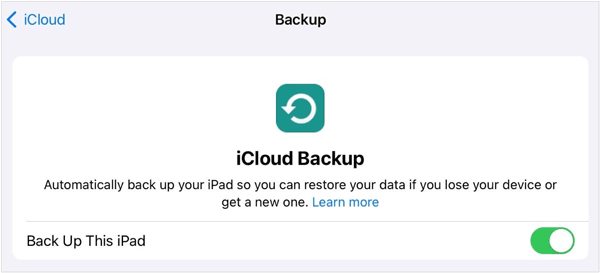
Étape 3 : Après avoir terminé la sauvegarde, veuillez configurer votre nouvel iPad. Sur l'écran " Transférer vos applications et données ", choisissez " Depuis la sauvegarde iCloud ".
Étape 4 : Connectez-vous avec votre identifiant Apple et choisissez le dernier fichier de sauvegarde. Commencez ensuite à restaurer vos données, y compris vos applications, sur votre nouvel iPad.

Voir plus : Comment transférer des applications Android sur une carte SD ? 3 façons efficaces
Vous vous demandez comment transférer des applications d'un iPad à un autre via iTunes ? Comme vous le savez, iTunes peut sauvegarder les données et les applications sur un iPad et restaurer la sauvegarde sur un autre. De plus, vous pouvez transférer vos applications via USB. À propos, veuillez noter que les données restaurées remplaceront les données actuelles sur votre nouvel iPad.
Étape 1 : Connectez votre ancien iPad à votre ordinateur et lancez iTunes sur le bureau.
Étape 2 : Cliquez sur « Confiance » sur l'iPad, puis cliquez sur l'icône iPad sur iTunes. Choisissez ensuite « Résumé » et appuyez sur « Sauvegarder maintenant ». Vos applications de jeu et autres données seront sauvegardées sur votre ordinateur.
Étape 3 : Supprimez la connexion entre votre ancien iPad et l'ordinateur et reliez votre nouvel iPad au PC.
Étape 4 : Accédez à « Résumé » et appuyez sur « Restaurer la sauvegarde ». Choisissez la sauvegarde que vous venez de faire dans la fenêtre contextuelle. Enfin, cliquez sur « Restaurer » pour importer les données de sauvegarde sur le récepteur. Une fois cela fait, les jeux seront installés sur le nouvel iPad.
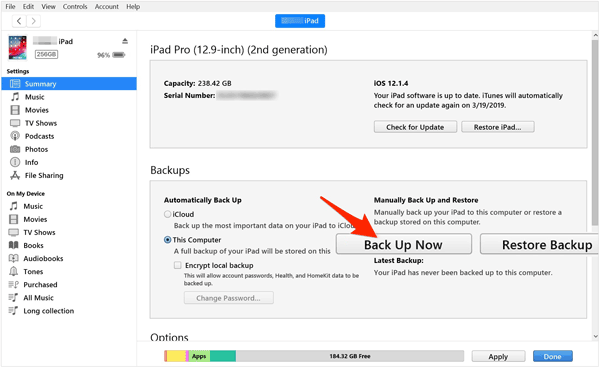
Lire aussi : Samsung Smart Switch peut-il transférer des applications ? Lisez ce guide pour obtenir la réponse.
Quick Start est une aide précieuse pour transférer des applications d'iPad à iPad lors du processus de configuration. Cependant, cela ne fonctionne que pendant la configuration. Si vous avez configuré votre nouvel iPad, veuillez effacer le contenu et les paramètres, puis configurer à nouveau l'iPad.
Étape 1 : Placez vos deux iPad ensemble, puis assurez-vous que les appareils sont connectés au Wi-Fi ou à un réseau cellulaire.
Étape 2 : Appuyez sur « Continuer » sur l'ancien iPad, puis entrez le code d'accès de l'ancien appareil sur votre nouvel iPad.
Étape 3 : Choisissez « Transférer depuis l'iPad », puis acceptez les termes et conditions en appuyant sur « Accepter ».
Étape 4 : Suivez le guide à l'écran pour terminer les réglages, puis vos données seront transférées de l'ancien iPad vers le nouveau. Une fois la migration des données terminée, vous pouvez utiliser les applications sur votre nouvel iPad.
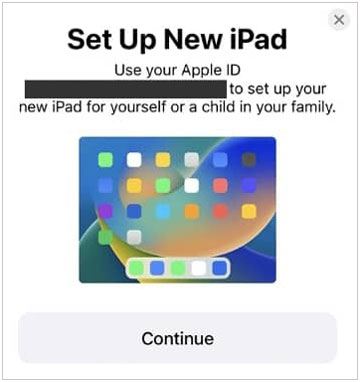
Lectures complémentaires : Transférer en toute transparence des photos d'iPad à iPad
Q1 : Quick Start peut-il transférer tous les jeux sur mon nouvel iPad ?
Oui, Quick Start peut transférer tous les jeux, ainsi que d’autres données, de votre ancien iPad vers votre nouveau.
Q2 : Puis-je transférer les données de l'application sur mon nouvel iPad ?
Oui, certaines données d'application peuvent être transférées sur votre nouvel iPad, telles que les contacts, les photos, les journaux d'appels, les paramètres système, etc. Cependant, en général, les données de ces applications tierces ne peuvent pas être transférées et iCloud ne peut pas sauvegarder le jeu de l'application. données. Si ces applications disposent d'une fonction de sauvegarde intégrée, vous pouvez restaurer les données sur votre nouvel iPad.
Q3 : Puis-je toujours utiliser mon ancien iPad après avoir transféré des données vers un nouvel iPad ?
Oui, vous pouvez toujours utiliser votre ancien iPad une fois la transmission des données terminée. Si vous activez iCloud Sync sur les deux appareils, les données seront automatiquement synchronisées via Wi-Fi ou données mobiles.
Si vous souhaitez transférer simultanément vos contacts, notes, livres électroniques, signets et calendriers d'un iPad à un autre, cet outil de transfert - Samsung Data Transfer, vaudra la peine d'être essayé. Ce logiciel réussit bien à transférer des données avec USB sans réseau, et toutes les données seront copiées avec la qualité et le format d'origine. Ce transfert unique peut vous aider à vous débarrasser de nombreuses limitations.
- Déplacez des données d'un iPad à un autre sans perte de données.
- Prend en charge iOS 5.0 et supérieur et la plupart des appareils iOS tels que différentes générations d'iPad Pro, iPad, iPad Air, iPad mini et iPhone 15 Pro/15/14/13/12/11/X/8, etc.
- Vous permet de sélectionner les types de fichiers avant de transférer les données.
- Transférez facilement des données de l'iPad vers une tablette Android , notamment des photos, des contacts, des vidéos, de la musique, etc.
Téléchargez l'outil de transfert iPad.
Étape 1 : Installez le programme de transfert sur votre ordinateur et reliez les deux iPad à l'ordinateur via USB. Cliquez ensuite sur « Confiance ».
Étape 2 : Assurez-vous que votre nouvel iPad se trouve du côté « Destination », ou cliquez sur « Retourner ».
Étape 3 : Sélectionnez le contenu que vous souhaitez transférer et cliquez sur « Démarrer la copie » pour lancer le processus.

Il est facile de transférer des applications de l'ancien vers le nouvel iPad si vous savez utiliser iCloud, iTunes ou Quick Start. En outre, l'outil de transfert - Samsung Data Transfer, peut copier d'autres données telles que des livres, des signets, des contacts, etc., entre vos appareils iOS. La migration des données entre les appareils Android et iOS est également prise en charge.
Articles Liés
Synchronisez les applications de l'iPhone vers l'iPad de 3 manières pratiques [Guide éprouvé]
Transférer efficacement les applications de Samsung vers Samsung en 2024
Comment transférer des vidéos d'iPhone vers iPad | 6 méthodes fonctionnelles
Transférer facilement un iBook d'un iPad vers un autre iPad
Connectez l'iPhone à l'iPad de manière transparente de 6 manières [Guide de connexion]
Dissocier les messages texte iPad et iPhone | Arrêtez facilement de partager des messages
Copyright © samsung-messages-backup.com Tous droits réservés.